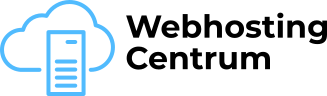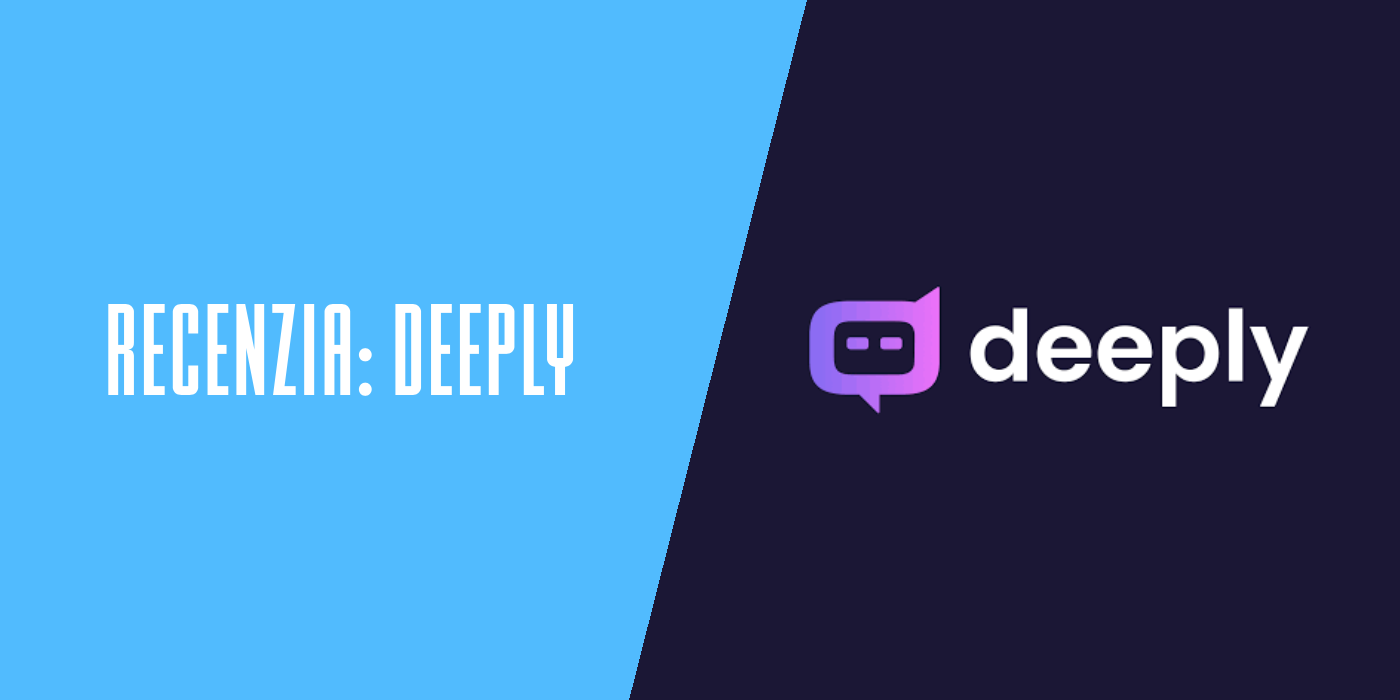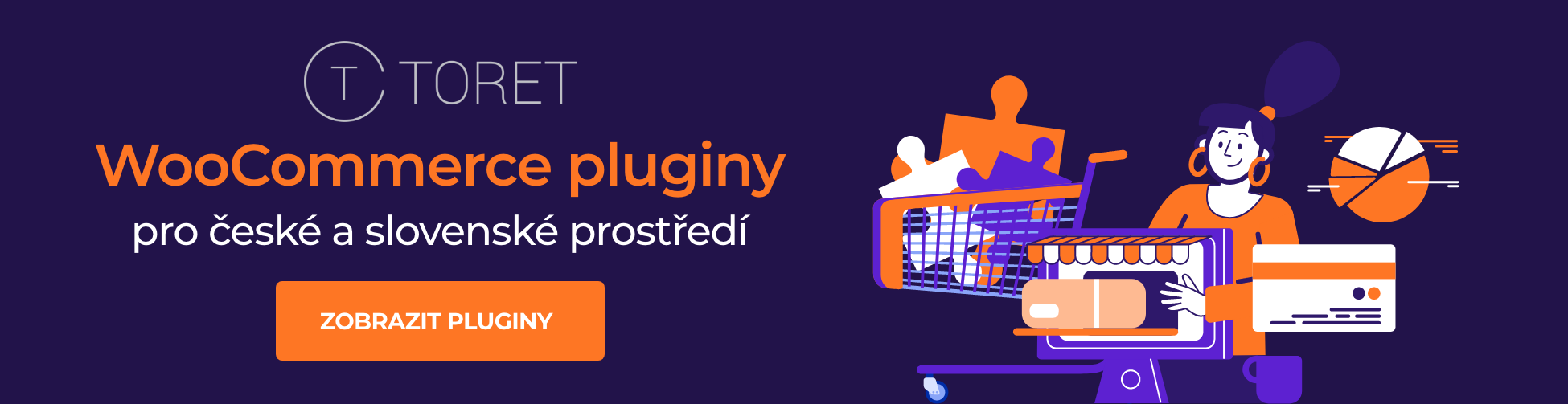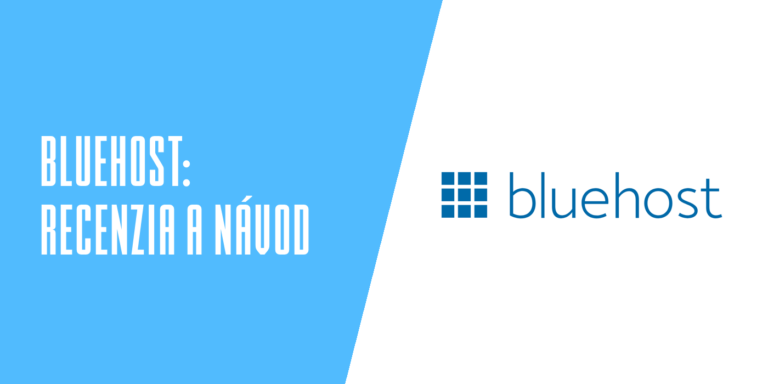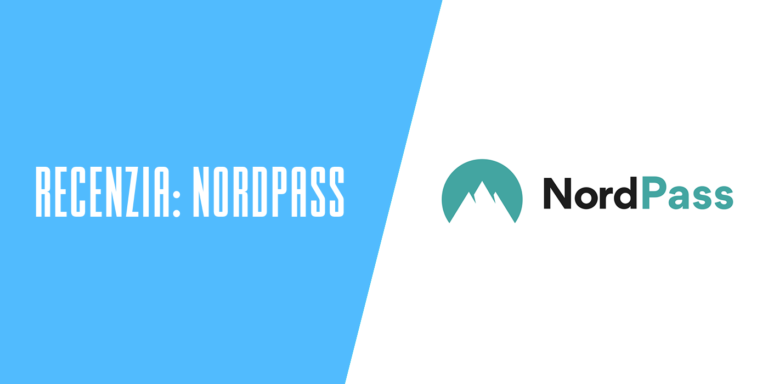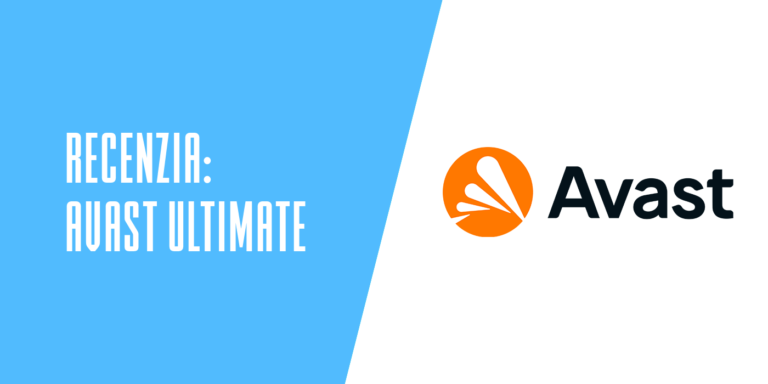Naše webové stránky obsahujú odkazy na partnerské weby. Ak sa prekliknete z našich stránok na stránky partnera a tam si zakúpite jeho služby, obdržíme za sprostredkovanie províziu (Zistiť viac informácií). Táto forma spolupráce nijako neovplyvňuje objektívnosť našich recenzií. Každým nákupom cez kliknutie z našich stránok podporíte našu redakciu, aby sme aj do budúcnosti mohli tvoriť kvalitný a užitočný obsah. Ďakujeme.
Dôležité upozornenie Všetky naše články píšu skutoční ľudia. Nie sú to umelé texty od stroja.
Recenzia: Deeply – Veľa AI na tvorbu obsahu pre marketérov a copywriterov „pod jednou strechou“
Obsah
Ak ste priaznivcom AI aplikácií, určite ste už vyskúšali rôzne z nich: na generovanie textu na základe promptu, na generovanie obrázkov z textu, na generovanie audia z textu, na generovanie videa s avatarom z textu alebo dokonca videa na základe zadaného textu.
Na trhu ich nájdete nespočetné množstvo, pričom neustále rastie počet nových aplikácií, väčšina sa zameriava na niektorú z vymenovaných oblastí. Vývoj aplikácií je často agilný, produkty sú okamžite dostupné na testovanie a následne sa neustále vylepšujú. Pribúda nová funkcionalita, zlepšuje sa používateľské rozhranie.
Na slovenskom a českom trhu má výrazný náskok a ambiciózne plány aplikácia Deeply. Okrem generovania textu a generovania obrázkov chce čoskoro sprístupniť aj generovanie audia z textu či videí s avatármi (video o Deeply novinkách a plánoch). Tam smelé plány Deeply nekončia, na úpravu vygenerovaných obrázkov chce poskytovať podobné rozhranie ako online nástroj Canva. Toto je ultimátny sen používateľa AI – mať všetko na tvorbu marketingového balíka (texty, obrázky, videá, príspevky na sociálne siete a podobne) na jednom mieste, používať na všetko jednu spoločnú aplikáciu.
Deeply sa na českom a slovenskom trhu objavila približne pred rokom, a za tento krátky čas nazbierala viac ako stopätnásťtisíc registrovaných používateľov. Prečítajte si našu recenziu, čo všetko už dnes Deeply dokáže.
Zaregistrujte sa a získajte 5 dní na vyskúšanie Deeply zadarmo
Ak si chcete vyskúšať nástroj Deeply, je potrebné zaregistrovať sa, na registráciu je potrebné vaše telefónne číslo a zadanie platobných údajov. Zadáte meno, priezvisko, mail aj telefónne číslo, na ktoré vám bude zaslaný verifikačný kód.
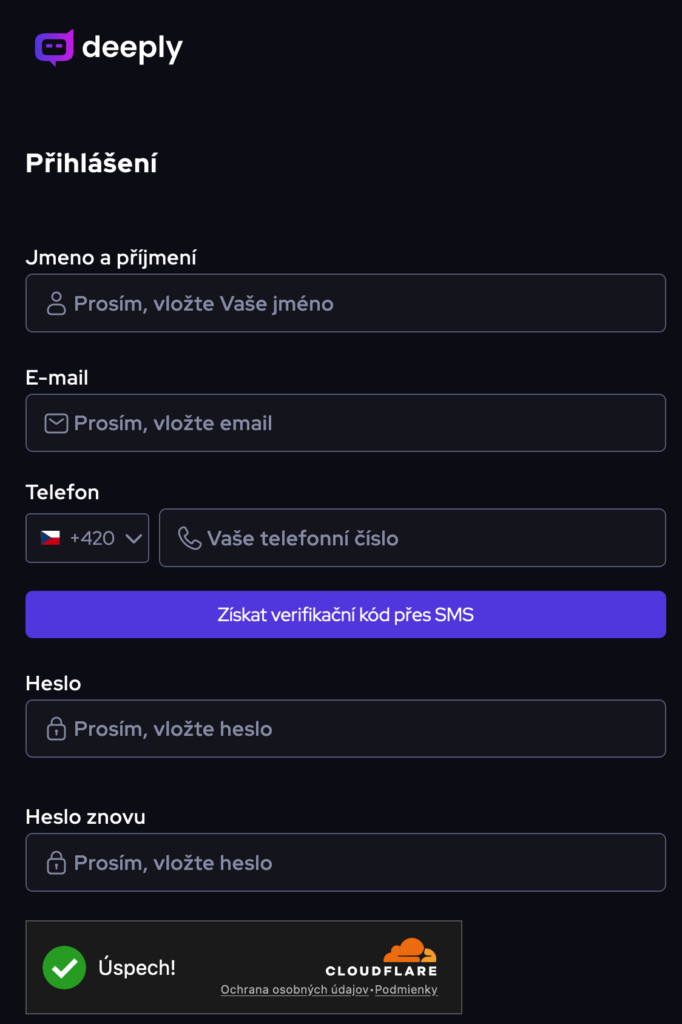
Po registrácii zatiaľ nemáte žiadne kredity potrebné na generovanie textov alebo obrázkov.
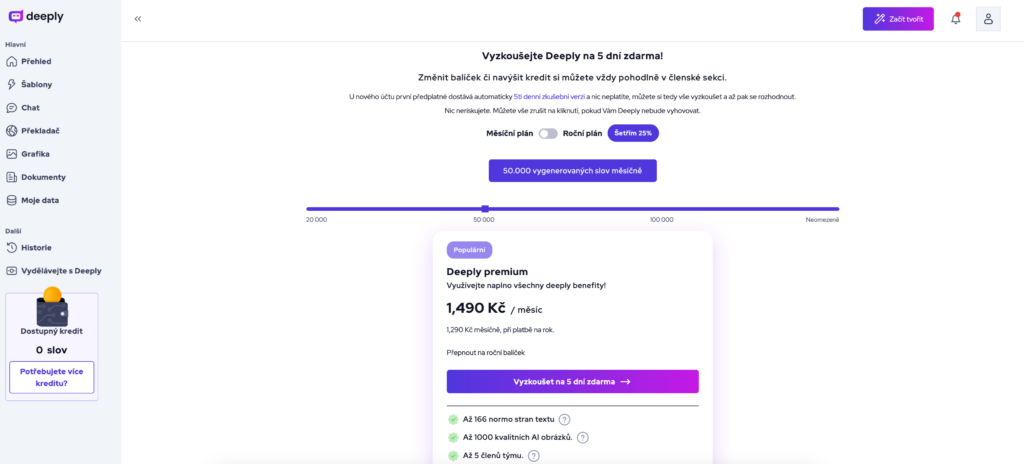
Kredity získate až po kliknutí na tlačidlo “ Vyskúšať na 5 dní zdarma“ a zadaní platobných údajov.
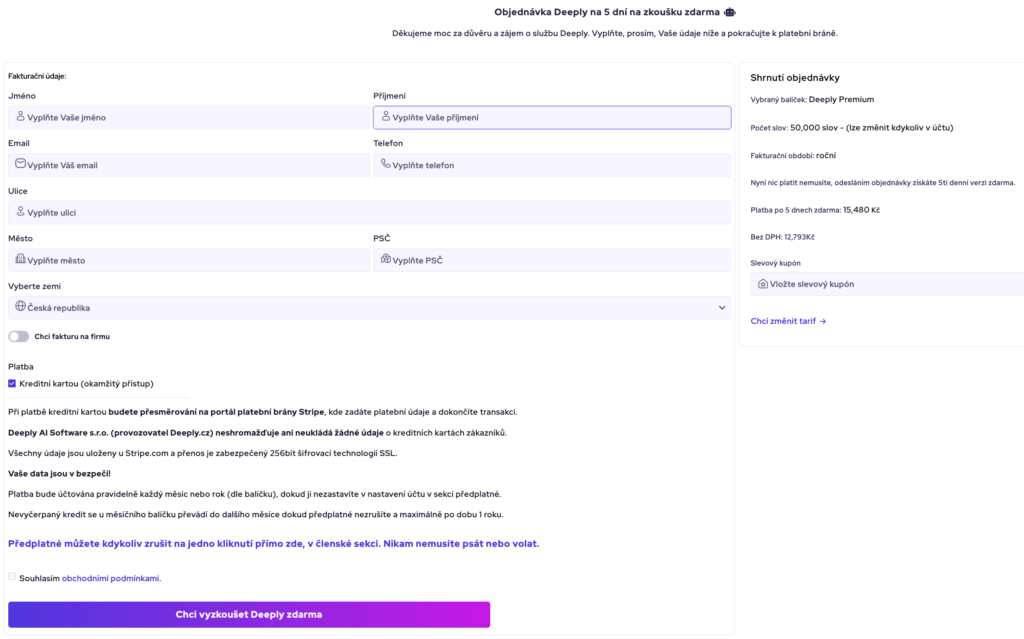
Zvolili sme platbu kartou, je potrebné aj overenie karty v banke – s nulovou platbou.
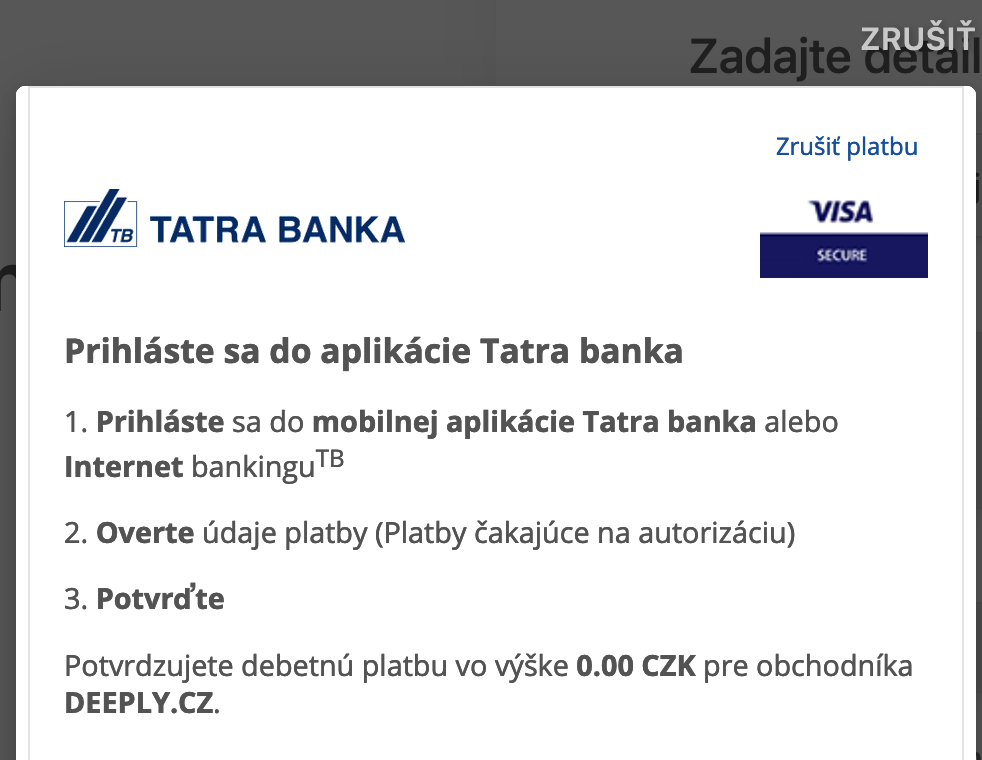
Následne získavate kredity podľa zvoleného predplatného a možnosť používať Deeply 5 dní zadarmo.
Ak nechcete Deeply ďalej používať, nezabudnite pred uplynutím 5 dňovej lehoty zrušiť predplatné: kliknite na ikonu používateľa v pravom hornom rohu a vyberte voľbu „Nastavení“, následne v záložke „Predplatné“ kliknite na tlačidlo „Chcem zrušiť predplatné“. Inak vám bude zúčtovaná mesačná alebo ročná suma predplatného, podľa toho, čo ste pri výbere začiarkli.
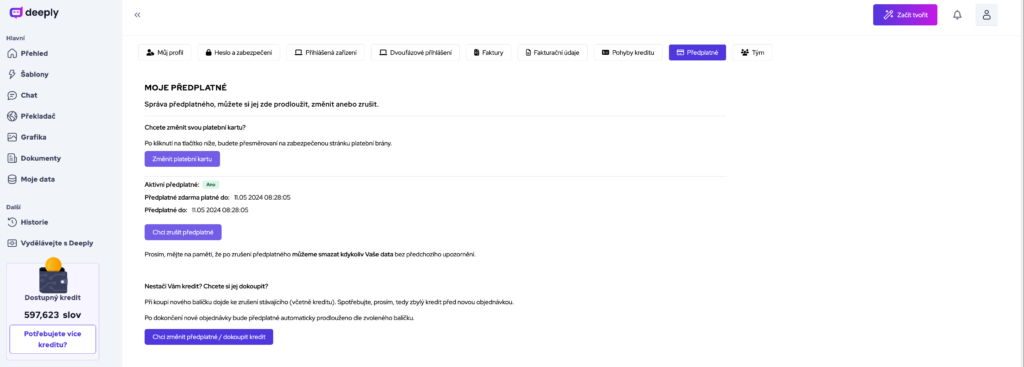
Je to všetko veľmi prehľadné, intuitívne, žiadne zašité nastavenia, ktoré by používateľ nenašiel.

V sekcii „Nastavenia“ okrem toho môžete zmeniť predplatné mesačné/ročné alebo doplniť kredity, ak sa vám ich v danom období podarilo minúť, zmeniť heslo, zapnúť dvojfaktorové overenie prihlásenia, spravovať fakturačné údaje. Faktúry sú v samostatnej záložke.
V záložke Pohyby kreditu nájdete záznamy všetkých akcií, ktoré ste vykonali so zoznamom minutých kreditov.
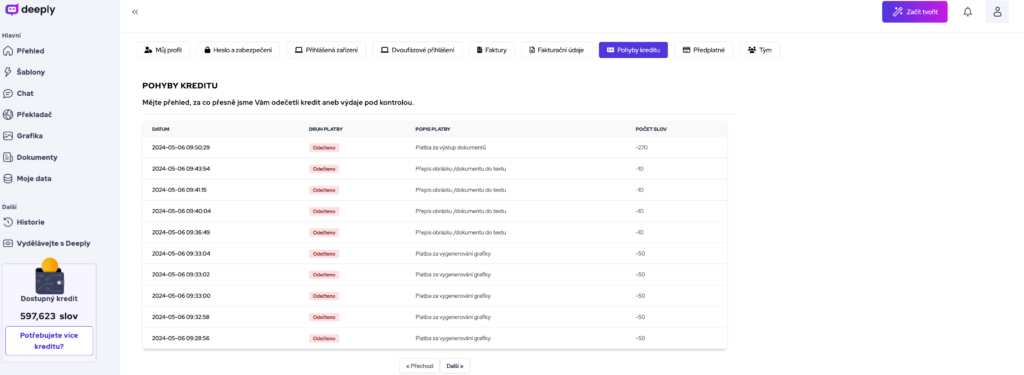
V záložke Team máte možnosť pridať ďalších používateľov, s ktorými budete zdieľať konto.
Prehľad Deeply
Prvá voľba v ľavom menu „Prehľad“ je úvodná stránka Deeply. Máte tu prehľad o vašich kreditoch, predplatnom a najpoužívanejšie šablóny.
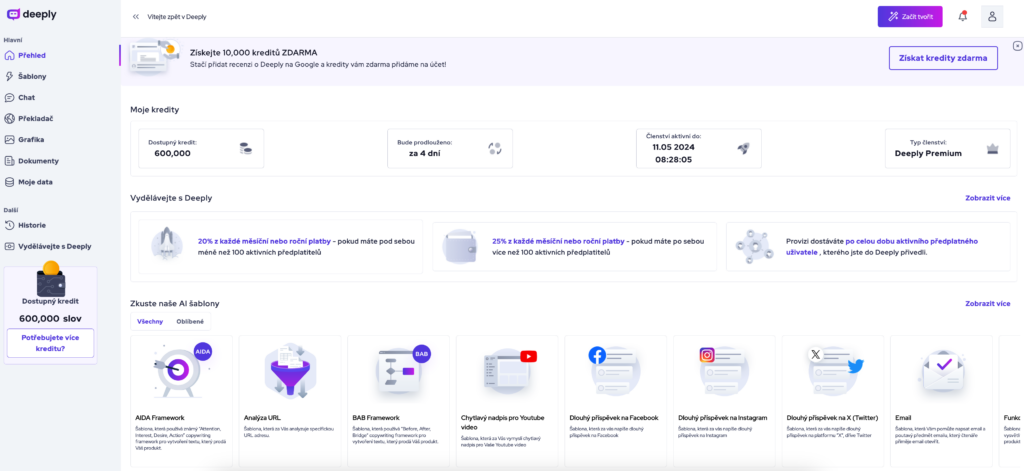
Šablóny v Deeply
Veľmi silnou stránku Deeply sú predpripravené šablóny. V čase uverejnenia článku je ich k dispozícii 56. Deeply pracuje agilne, reaguje na potreby používateľov a pripravuje ďalšie vyladené šablóny pre zjednodušenie práce podľa najčastejšie sa vyskytujúcich pripomienok a požiadaviek.
Šablóny sú prehľadne rozdelené do záložiek Všetky, Obľúbené, Moje šablóny, Blog, Reklamy, Web, Obsah, Email, Video, Sociálne siete, Asistent, AI grafika, SEO, Ideálny zákazník, Reality.
Ak označíte šablónu ako obľúbenú pomocou žltej hviezdičky, automaticky sa v zozname šablón zaradí na začiatok. Hviezdičkou označené šablóny máte vyfiltrované zvlášť aj v záložke „Obľúbené“.
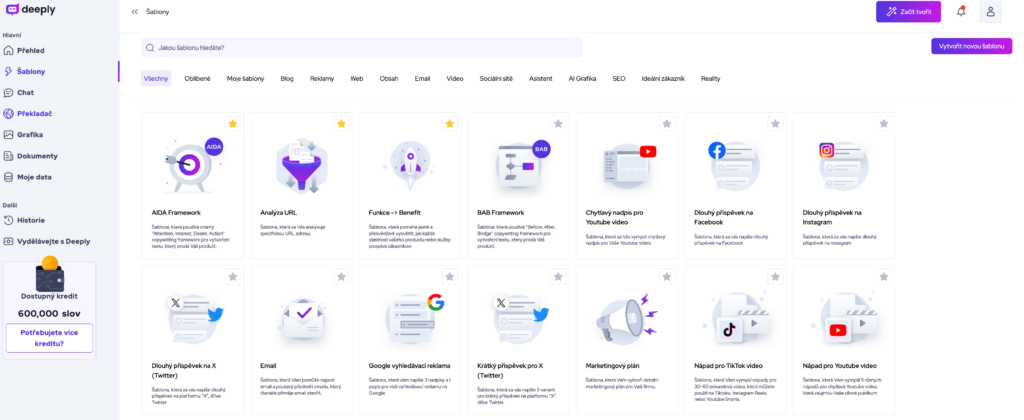
Vyskúšali sme tvorbu textov pomocou rôznych šablón, pozrite si naše zadania aj výsledné texty od Deeply.
Deeply šablóna „Dlhý príspevok na Facebook“
Keď otvoríte konkrétnu šablónu, zobrazia sa vám polia, ktoré máte vyplniť. Konkrétne tu sme vyplnili „Téma“, „Cieľové publikum a jeho záujmy alebo problémy“, „Tón hlasu“, „Jazyk“ a dali sme vygenerovať text.
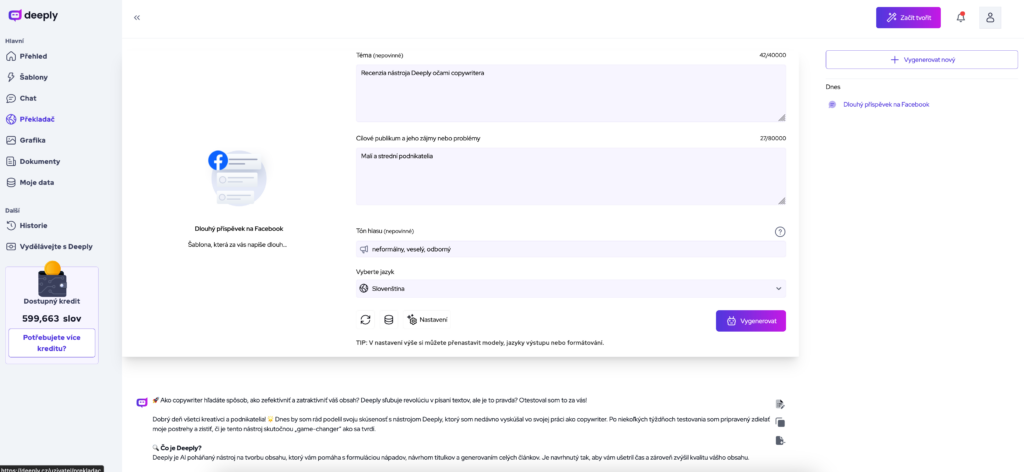
Naše zadanie bolo pripraviť dlhý príspevok na Facebook na tému „Recenzia nástroja Deeply očami copywritera“ pre cieľové publikum malí a strední podnikatelia, tón príspevku by mal byť neformálny, veselý a odborný.
Pozrite si výsledok, ktorý aplikácia Deeply vygenerovala:
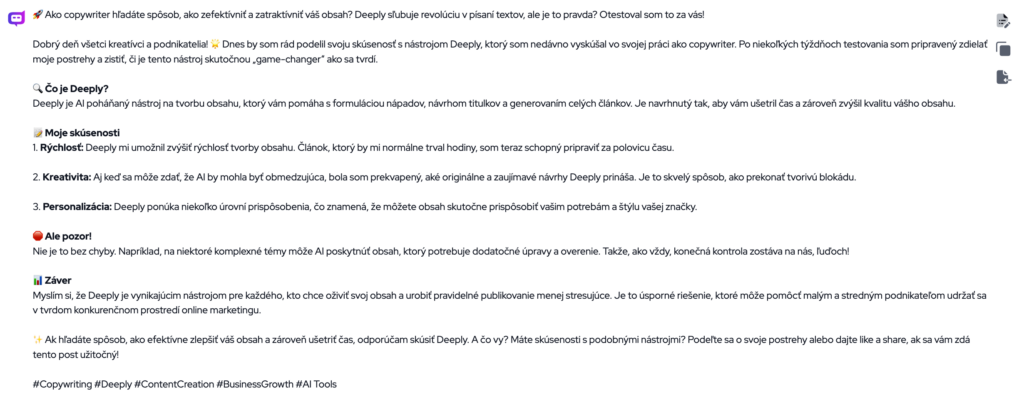
Vygenerovaný text obsahuje emotikony, je prehľadný, zrozumiteľný aj odborný. Upozorňuje nielen na výhody, ale aj na nevýhody. Text splnil naše zadanie.
Deeply šablóna „AIDA Framework“
Ďalšia šablóna, ktorú sme vyskúšali je popis produktu pomocou metodiky AIDA (Attention, Interest, Desire, Action). Zadali sme typ produktu, popis, tón hlasu a jazyk.
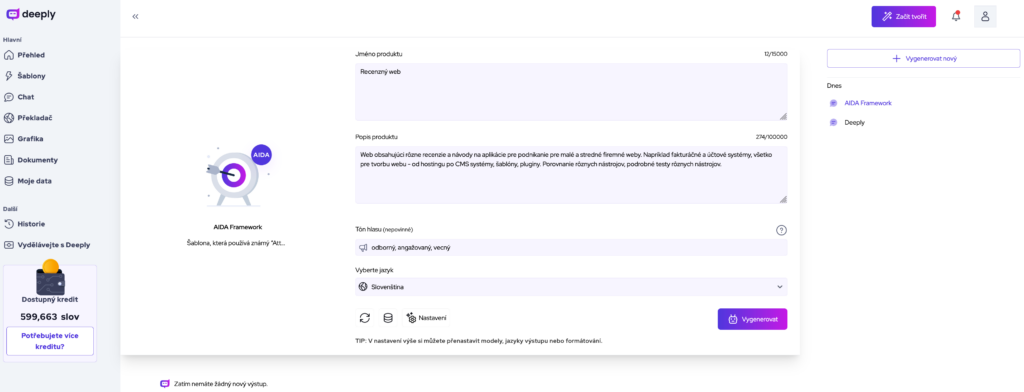
Ako produkt sme si vybrali „Recenzný web“ s popisom, že je určený pre malých a stredných podnikateľov, obsahuje recenzie rôznych aplikácií užitočných pre podnikanie. Prečítajte si na obrázku nižšie, aký text vygenerovala aplikácia Deeply.
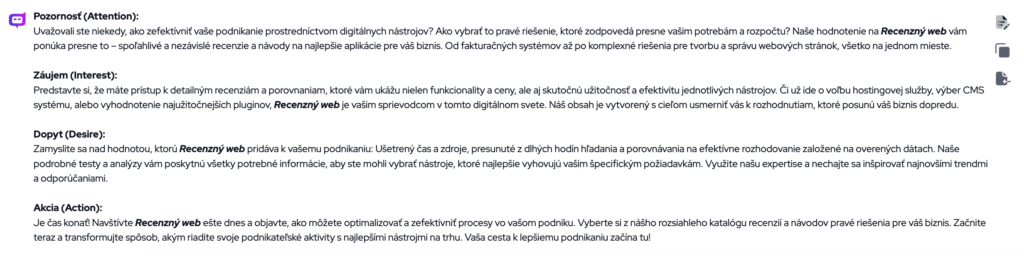
Tón textu je naozaj odborný, angažovaný a vecný, ako sme očakávali.
Deeply šablóna „Scenár pre Tiktok video“
Ďalej sme otestovali šablónu, kde sme ako tému videa zadali „Recenzia nástroja Deeply“, cieľové publikum znova malí a strední podnikatelia. Video by malo obsahovať výzvu k akcii „Vyskúšajte Deeply na 5 dní zadarmo!“.
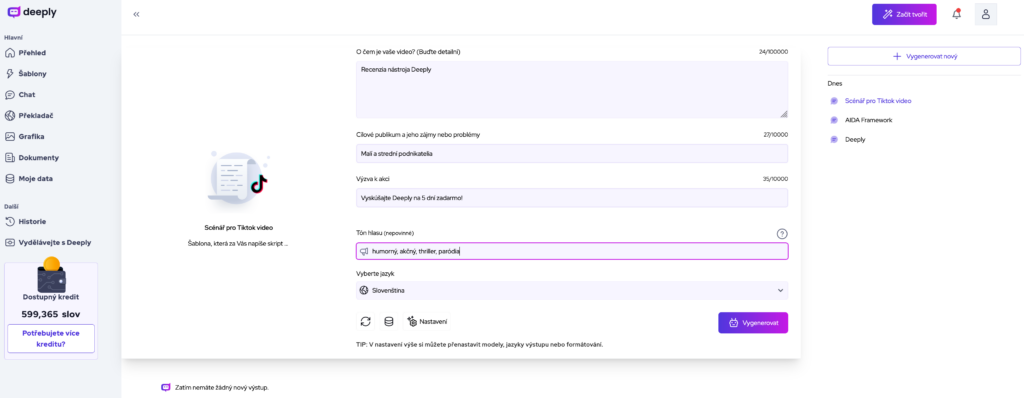
Predpokladali sme, že aby video bolo virálne, alebo malo veľa pozretí, tak tón textu by mal byť humorný, akčný, thriller a paródia. Ako si s tým Deeply poradilo?

Podarilo sa vygenerovať text v ktorom je citeľné napätie aj vtip. Je zrejmé, že nástroj texty vytvára na základe poskytnutých informácií. Pri opakovanom použití sa používateľ vycibrí, pochopí ako podrobné inštrukcie má zadávať, aby dostal požadovaný výsledok. Je to veľmi intuitívne.
Deeply šablóna „Profil ideálneho zákazníka“
V záložke „Ideálny zákazník“ sú 3 šablóny, ktoré sa oplatí vyskúšať pri definovaní vašej cieľovej skupiny: Nápady na magnet, Profil ideálneho zákazníka, Zákazníkov denník.
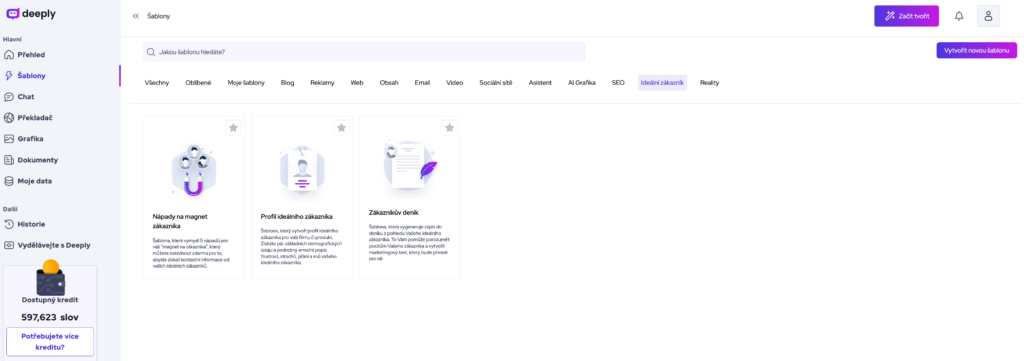
My sme vyskúšali druhú možnosť „Profil ideálneho zákazníka“. Zadefinovali sme popis našich produktov – kefy a kondicionéry pre ľahšie rozčesávanie vlasov. Zákazníčkou je žena alebo dievča, ktoré má problém s rozčesávaním vlasov.
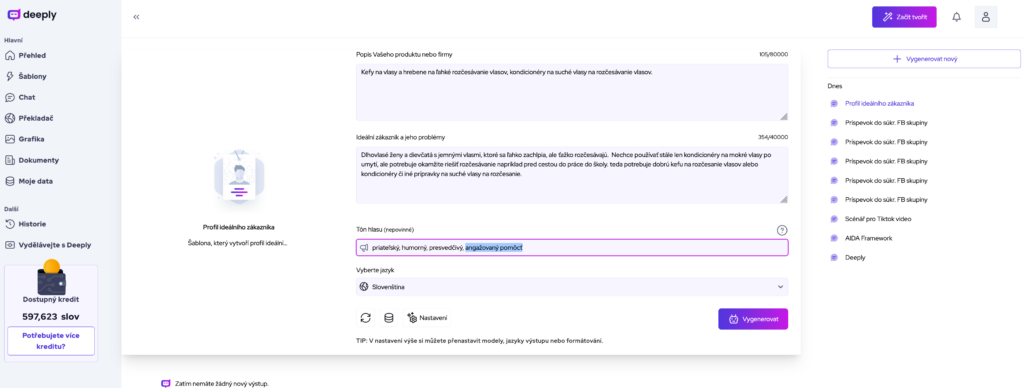
Pozrite si text, ktorý vygenerovalo Deeply o našej cieľovej skupine:
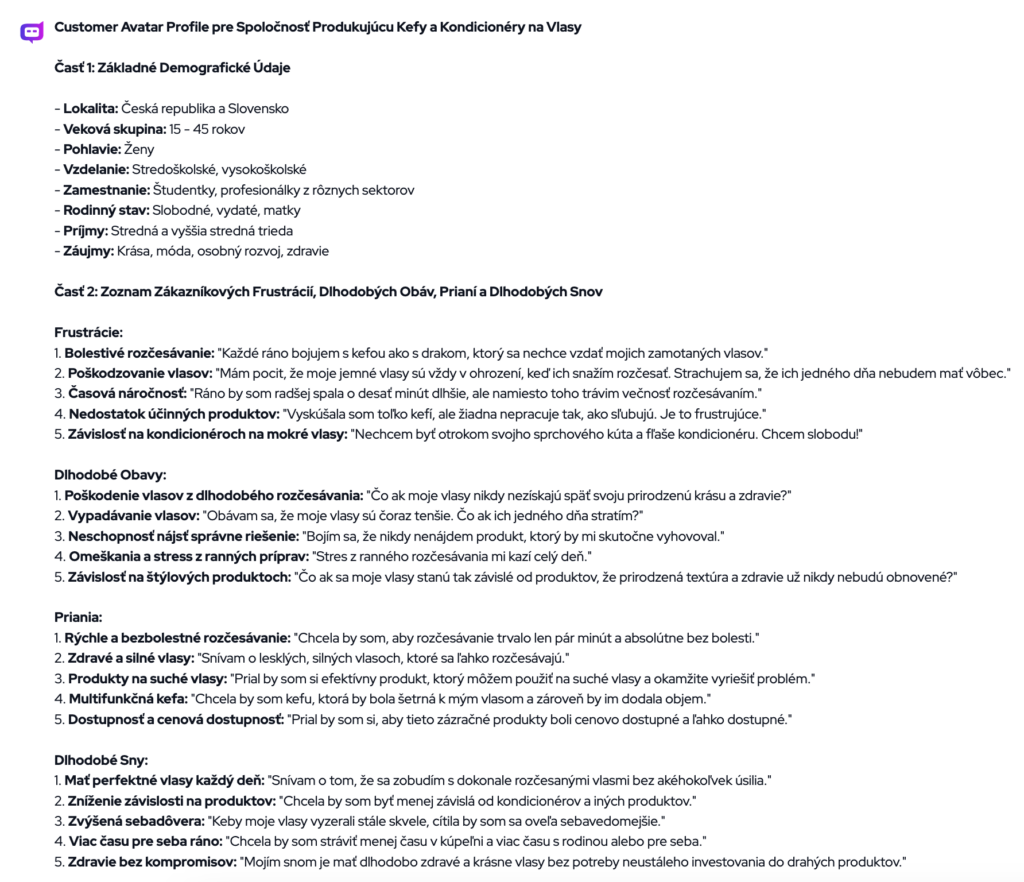
Je to naozaj dlhý a z rôznych uhlov pohľadu dôkladne rozpracovaný profil. Získali sme veľa podnetov ako osloviť potreby či túžby zákazníčok a vyriešiť ich problémy s rozčesávaním.
Vlastná šablóna v Deeply
Ak vám šablóny poskytnuté v Deeply nepostačujú, môžete si vytvoriť vlastné. Znovu je pripravené veľmi intuitívne a vašej práci napomáhajúce rozhranie. Môžete zadať ľubovoľný počet polí šablóny a prompt s využitím týchto polí, ktorý obsahuje inštrukcie ako generovať text.
Napríklad my sme si vytvorili šablónu na zadávanie úloh pre copywriterov. Predstavte si, že máte súkromnú facebookovú skupinu, kde každý týždeň zverejňujete nové zadanie na vypracovanie. Copywriteri potom pridajú svoje vypracované úlohy.
Predpokladáme, že zadáme položky „Názov úlohy“, „Typ textu“ a „Cieľová skupina“ (zadali sme aj Tone of voice, ale toto Deeply pridalo do šablóny automaticky). Následne sme vytvorili prompt na generovanie zadania úlohy. Všimnite si v obrázku nižšie, že v texte promptu sme použili zahviezdičkované názvy polí a potom zadali inštrukciu, aby systém Deeply vygeneroval 5 viet s presným zadaním.
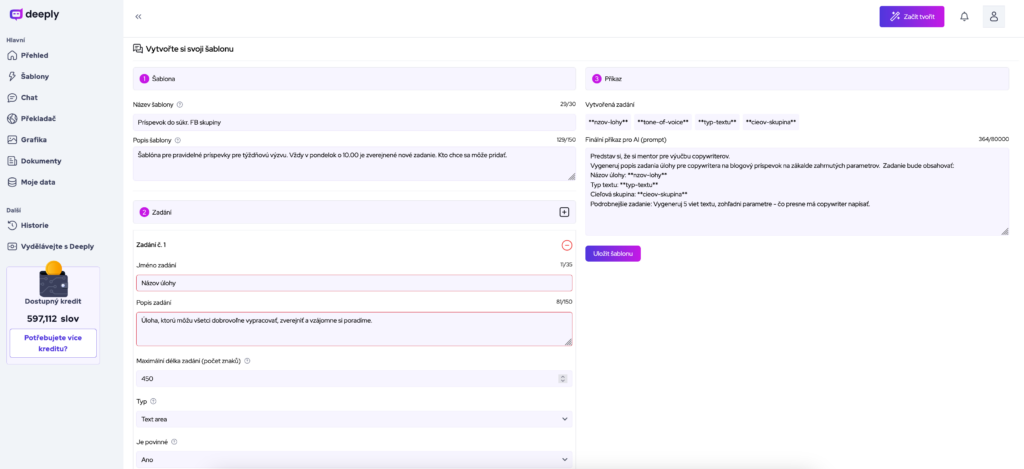
Využitie šablóny v praxi: Zadali sme, aby úloha bola „AI nástroje na generovanie textu“ vo forme facebookového príspevku pre cieľovú skupinu „Učitelia a žiaci“.
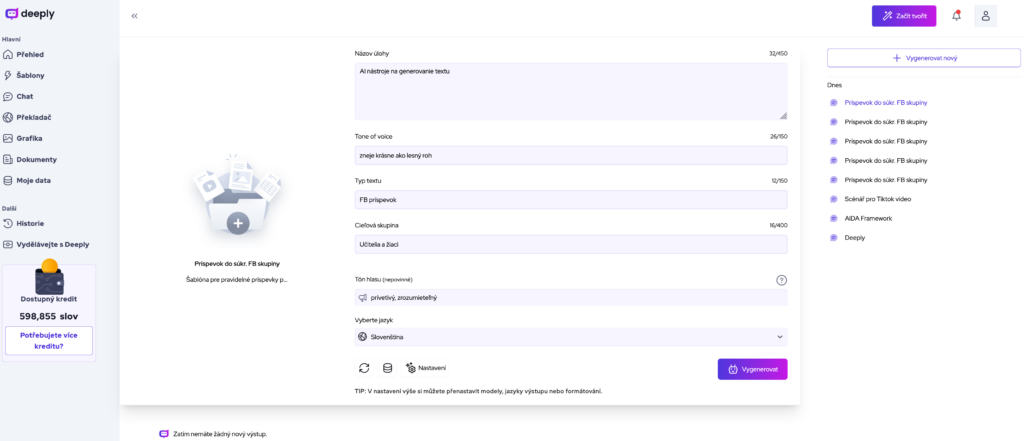
Systém Deeply vygeneroval nasledujúci text:
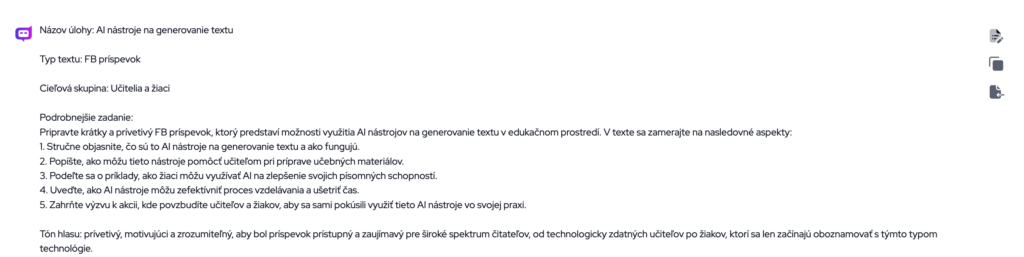
Je to postačujúce zadanie úlohy pre copywritera. Naozaj v kontexte zadanej témy. Stačí skontrolovať gramatiku, skopírovať text a zadať novú výzvu účastníkom v skupine.
Systém Deeply je prudko použiteľný na automatické generovanie textu v zadanej štruktúre. Dĺžka zadaného promptu môže byť až osemdesiattisíc znakov, my sme zadali prompt len v dĺžke tristošesťdesiatštyri znakov. Je zrejmé, že popis promptu môže byť veľmi podrobný. Na Youtube kanáli Deeply nájdete inštruktážne videá, ako písať propmty pre Deeply. Ak nie ste pri testovaní spokojný s prvým výsledkom, tak môžete šablónu znovu zeditovať. Spresniť zadanie promptu a upraviť alebo pridať polia šablóny a docieliť tak výsledok, s ktorým už spokojný budete.
Chat v Deeply
Ste zvyknutý na generovanie textov cez četovacie aplikácie? Alebo využívate chat na učenie a získavanie informácií na najrôznejšie témy? Aj v rozhraní Deeply máte možnosť s umelou inteligenciou četovať. Dokonca máte na výber dva jazykové modely GPT-4 Turbo a Anthropic Claude 3.
Voľbu „Chat“ zvolíte v ľavom menu, nastavenie modelu je možné cez voľbu „Nastavenie“ pod četovacím oknom vpravo dolu.
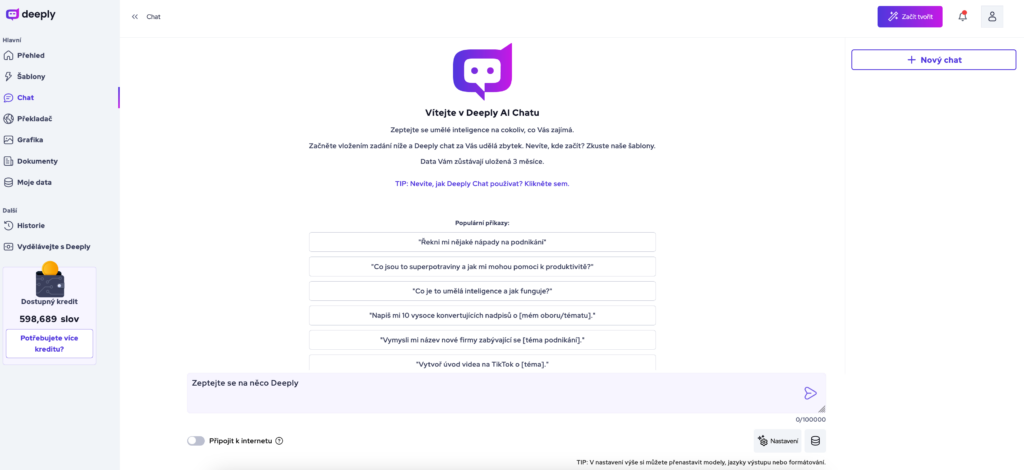
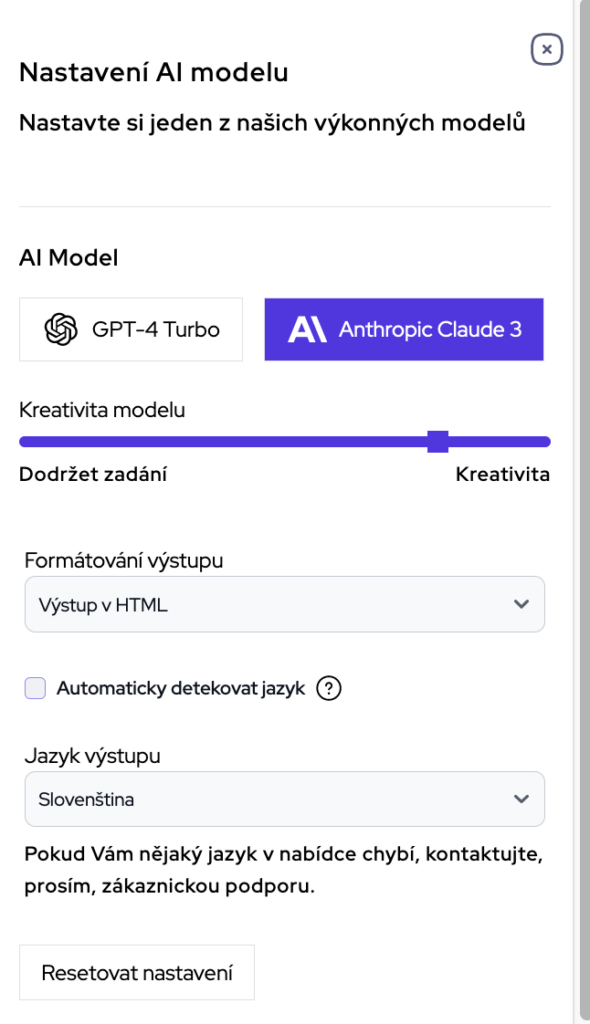
Dali sme rovnaké otázky obom modelom, ich odpovede si môžete prečítať nižšie. Prvá je odpoveď GPT, druhá Clauda.
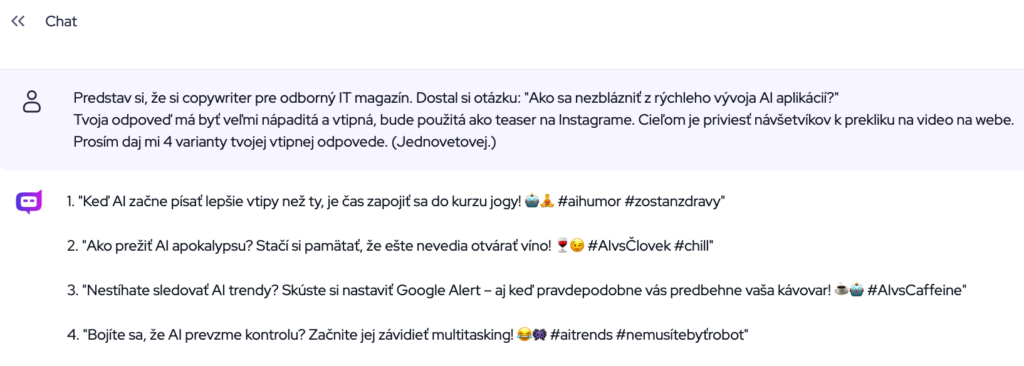
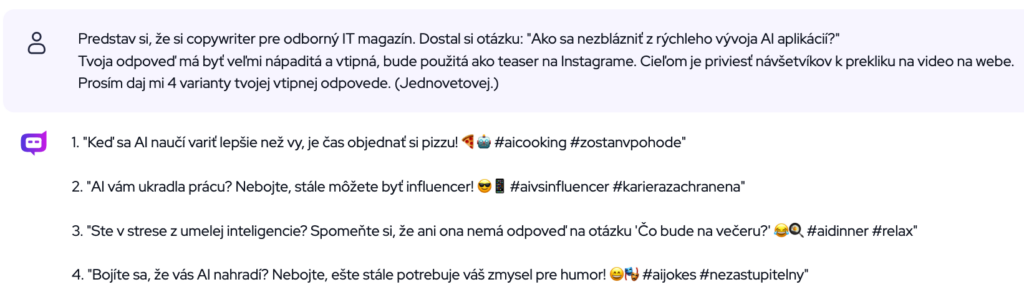
Ktorý model sa vám zdá vtipnejší? Vedeli by ste si z odpovedí vybrať? V počiatkoch jazykových modelov im vtipy veľmi nevychádzali. Teraz sú už na vtipnú strunu trochu vyladenejšie.
Prekladač v Deeply
V rozhraní Deeply nájdete aj prekladač. Vľavo zadáte váš text, vpravo bude preložený text. Na výber máte až tridsaťjeden jazykov. Volíte si jazyk pôvodného aj preloženého textu. Preložiť môžete aj dokumenty vo formáte .pdf, .docx, .pptx.
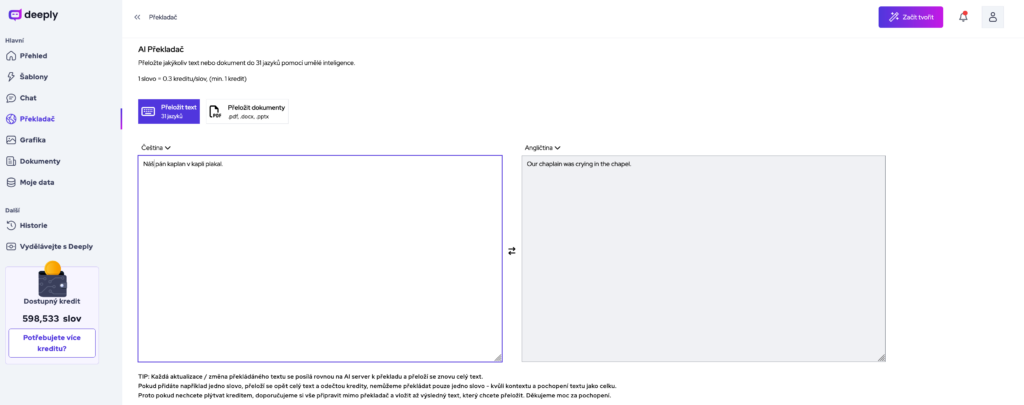
Každé generovanie prekladu znamená odpočítanie kreditov podľa počtu slov v texte. Aj keď v texte doplníte len jedno slovo, pregenerováva sa znova celý text a odrátavajú sa kredity podľa jeho dĺžky, upozornenie nájdete pod oknami s textami.
Na preklady môžete použiť aj Chat, kde zadáte v prompte aký text chcete preložiť do akého jazyka.
Grafika v Deeply
Voľba „Grafika“ v ľavom menu skrýva dve možnosti: Generátor obrázkov a Prevod obrázkov alebo dokumentov na text.
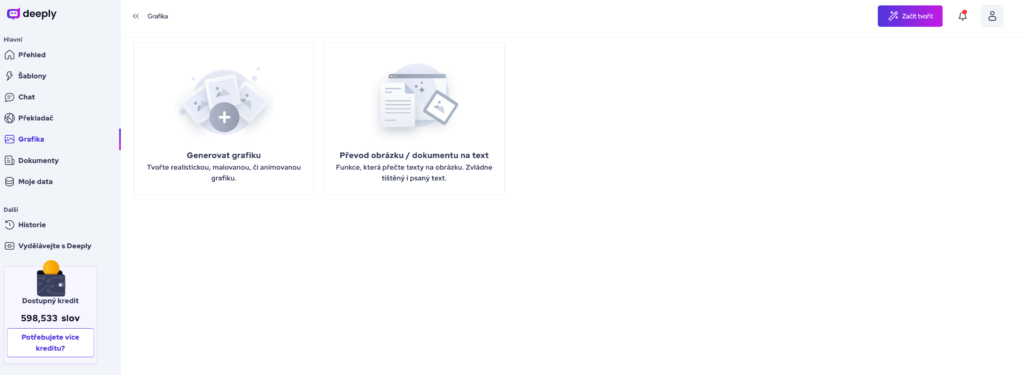
Generovanie obrázkov v Deeply
Na generovanie obrázkov si môžete vybrať 4 modely – Vision, Creative, Creative bez cenzúry a Art. Odporúčaný je model Vison, ktorého vývoj je najintenzívnejší a poskytuje momentálne najlepšie výsledky. Stačí popísať obrázok (odporúčame inštruktážne videá na Youtube kanáli Deeply, ak ste na tompto poli nováčik), zvoliť pomer strán, a počet (1 – 4) variácií, ktoré sa majú vygenerovať.
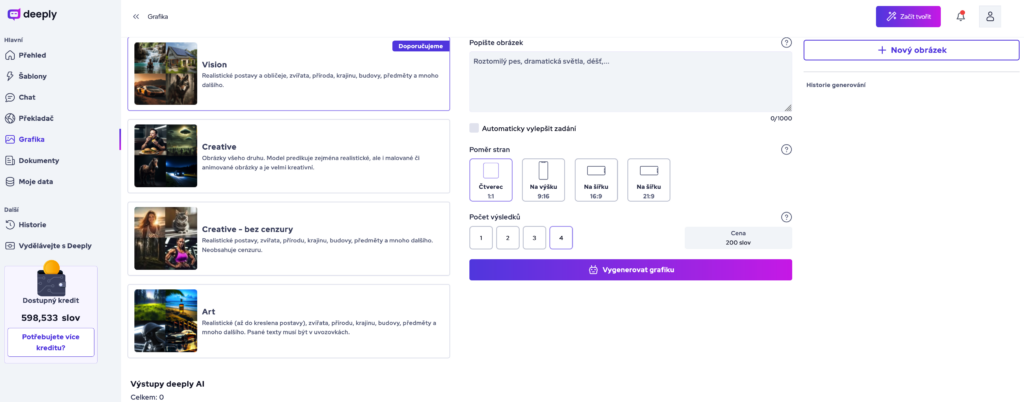
Prvé zadanie znelo „Starobylá kaplnka na kopci, v pozadí je jesenný les“ a toto sú 4 výsledky, ktoré sme dostali:

Druhé zadanie znelo: „Exotická rastlina v kvetináči, má ružové listy a tmavofialové kalichovité kvety.“ a toto sú 4 výsledky, ktoré sme dostali:
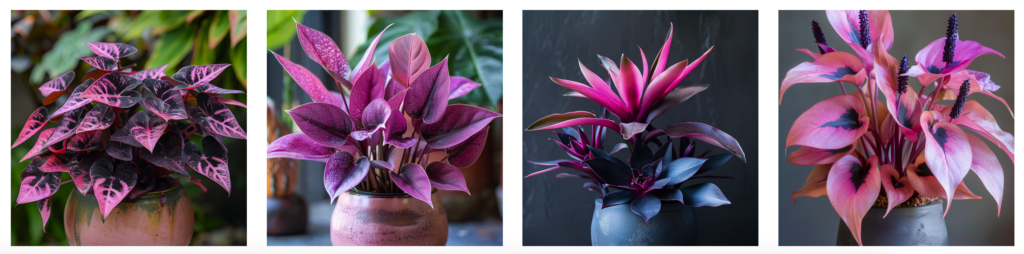
Napokon nás lákalo použiť model „bez cenzúry“ a naše zadanie znelo: „Blonďavá dlhovlasá fitneska na bežiacom páse sleduje TV obrazovku na stene pred sebou, na obrazovke je prednáška o AI nástrojoch.“ Ako výsledky sme dostali nasledujúce obrázky:

Prvé dva výsledky splnili naše zadanie aj očakávanie. Modelka z tretieho zadania je viditeľne vygenerovaná, obrazovka sa objavuje iba v jednom výsledku.
Ak kliknete na obrázok, máte v ponuke nasledujúce možnosti: Zväčšiť obrázok, orezať pozadie, vylepšiť tvár na obrázku, zdieľať obrázok v Discord komunite alebo uložiť si ho do svojho zariadenia.
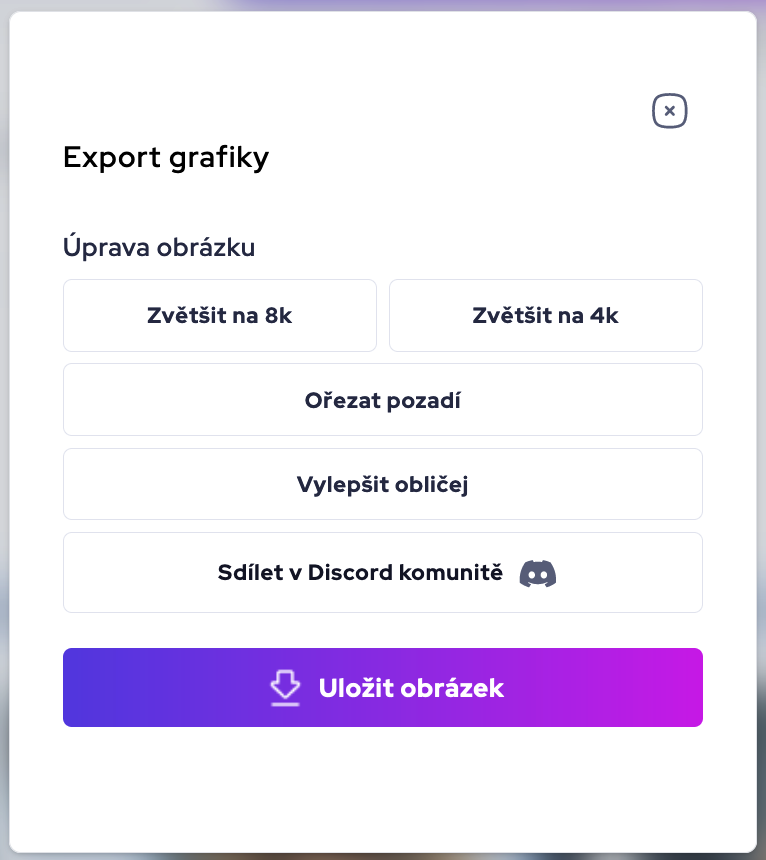
Generovanie textu z obrázka alebo dokumentu
Druhá možnosť v menu Grafika je generovanie textu z obrázka.
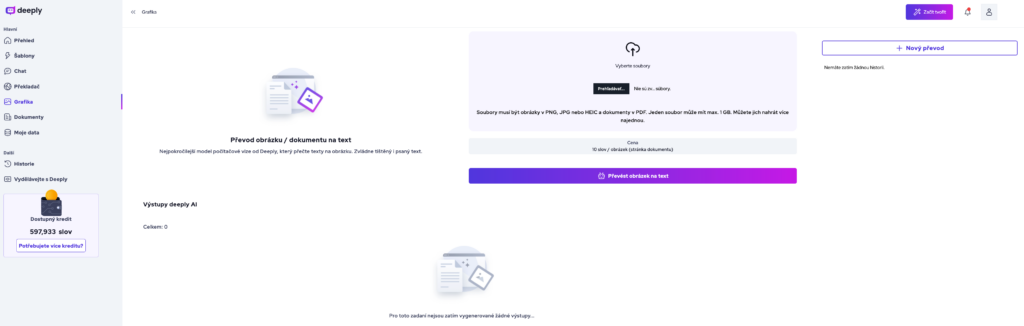
V AI Midjourney alebo v Chat GPT je možné vložiť obrázok a systém vám popíše, čo je na obrázku. Domnievali sme sa, že táto voľba na generovanie textu obrázku v Deeply je podobná. Slúži na niečo iné: Ak vo vašom obrázku je text, Deeply ho dokáže rozoznať a poskytne vám ho v textovej podobe. Avšak nedokáže „prečítať“ celý obrázok, popísať čo sa na ňom nachádza. Podobne, ak PDF dokument obsahuje texty a obrázky s textami, Deeply vám posktyne všetky tieto texty. Užitočná finta, ak potrebujete previesť PDF na text.
Táto voľba by sa dala využiť podobne ako možnosť uploadu súboru v Chat GPT. V Chat GPT zadáte inštrukciu, aby systém súbor prečítal a poskytol vám jeho sumarizáciu. V Deeply to môžete docieliť v dvoch krokoch: Najskôr naimportujete PDF súbor a necháte Deeply prečítať jeho text. Potom prečítaný text skopírujete do četu (položka Chat v menu) a požiadate v prompte o sumarizáciu textu. Deeply zatiaľ nepodporuje priame uploadovanie súborov do četu.
Na sumarizáciu textov je možné použiť aj Dokumenty.
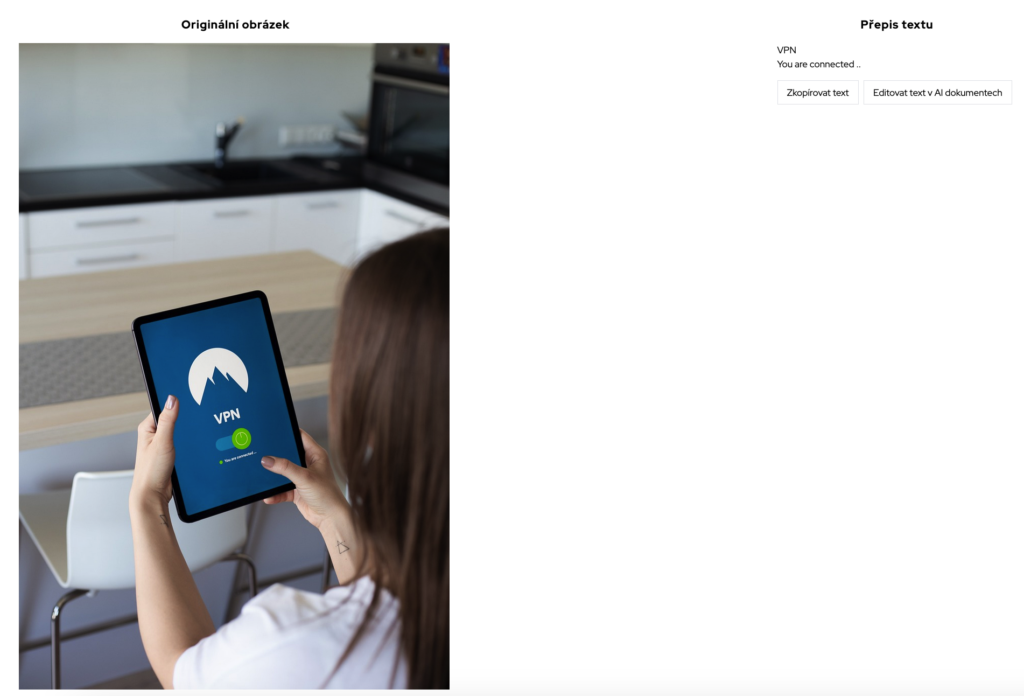
Dokumenty v Deeply
Okrem šablón na generovanie textu môžete generovať v Deeply aj dokumenty. V nich môžete kombinovať vlastné texty a texty vygenerované pomocou AI. Postup je jednoduchý, pri písaní textu môžete aktivovať AI pomocou tlačidla „Zeptej se AI“. Otvorí sa vám dialógové okno, kde vložíte vaše inštrukcie a systém vám vygeneruje odpoveď. My sme si dali vygenerovať osnovu článku. Následne vygenerovaný text môžete vložiť do článku. Skontrolovať gramatiku, formátovanie a podobne. Dokumenty je možné vyexportovať vo formáte .pdf alebo .docx. Na generovanie textu môžete opäť použiť oba modely – GPT-4 Turbo aj Anthropic Claude 3, model si zvolíte cez ozubené koliesko „Nastavenia“ v menu nad textom.
Zadanie promptu môže byť hocijaké. Napríklad:
- Vezmete svoj text, skopírujete ho do dialógového okna a požiadate o zmenu tónu, alebo zlepšenie angažovanosti textu.
- Podľa osnovy si postupne necháte generovať a zlepšovať odstavce textu.
- Odporúčame vám najskôr si vygenerovať osnovu, doplniť a upraviť ju podľa svojich predstáv a následne postupne generovať celý text článku postupne podľa osnovy, podľa odstavcov.
V promptoch môžete zadať tón textu, očakávanú dĺžku textu a podobne.
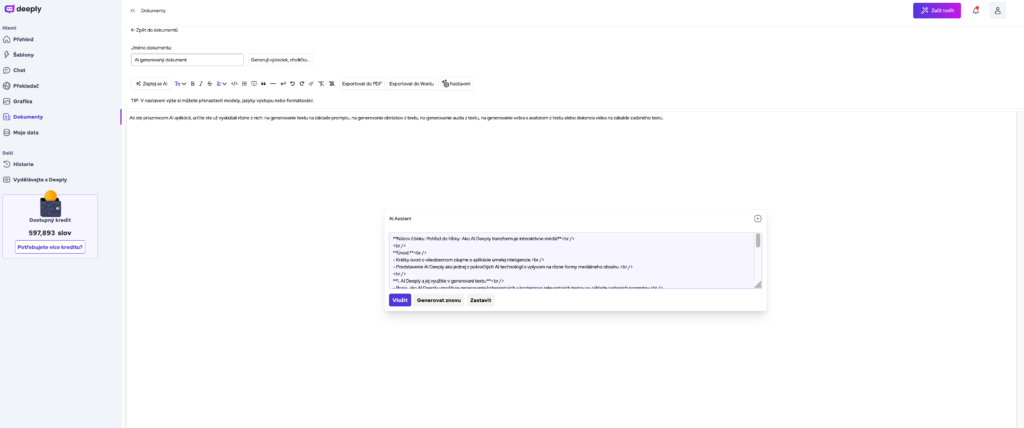
Príklad vygenerovaného textu:
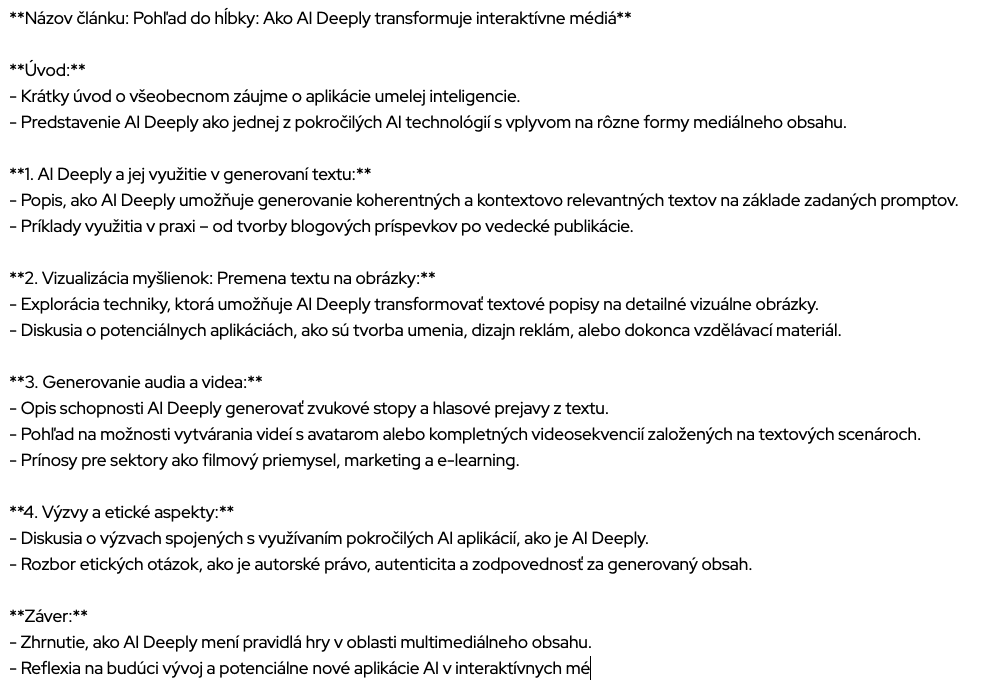
V nastaveniach môžete zvoliť, či sa má generovať text vo formáte HTML alebo neformátovaný. Občas vygenerovaný text obsahoval aj Markdown syntax. Hoci sa javí, že vygenerovaný text má odrážky, odseky a podobne, do dokumentu je vložený len ako čistý text. Ak si dáte preniesť vygenerovaný text do dokumentu, musíte túto syntax odstrániť a naformátovať text pomocou menu textového editora. Napríklad Chat GPT tiež generuje podľa potreby texty naformátované (bold, odrážky, vnorené odrážky) a pri skopírovaní do dokumentu (napr. Word, Google Docs) sa vám formátovanie zachová.
Moje Data v Deeply
Cez položku v ľavom menu „Moje data“ môžete nahrať rôzne firemné dokumenty, rôzne dokumenty venujúce sa oblasti o ktorej chcete tvoriť texty pomocou Deeply. Vygenerované texty budú zohľadňovať túto vašu „znalostnú bázu“.
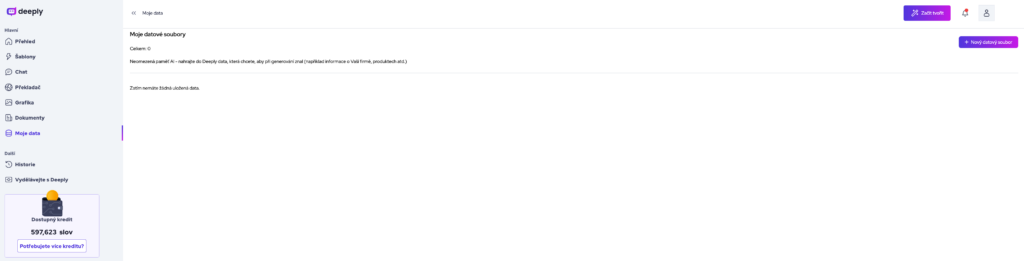
História v Deeply
Prešli sme si všetky voľby v menu, možno by vás zaujímalo, kde nájdete všetky vygenerované texty alebo všetky vygenerované obrázky. Presne na to slúži zoznam História.
V záložke Šablóny nájdete všetky vaše vygenerované texty pomocou šablón, radené od najnovších:
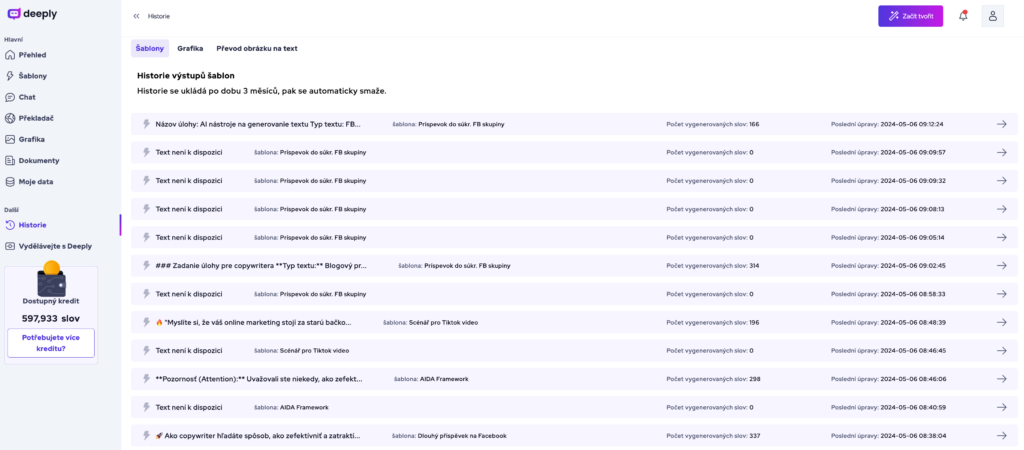
V záložke Grafika nájdete všetky vygenerované obrázky radené od najnovších. Pri každom obrázku je aj prompt a možnosti na ďalšiu úpravu a stiahnutie obrázka.
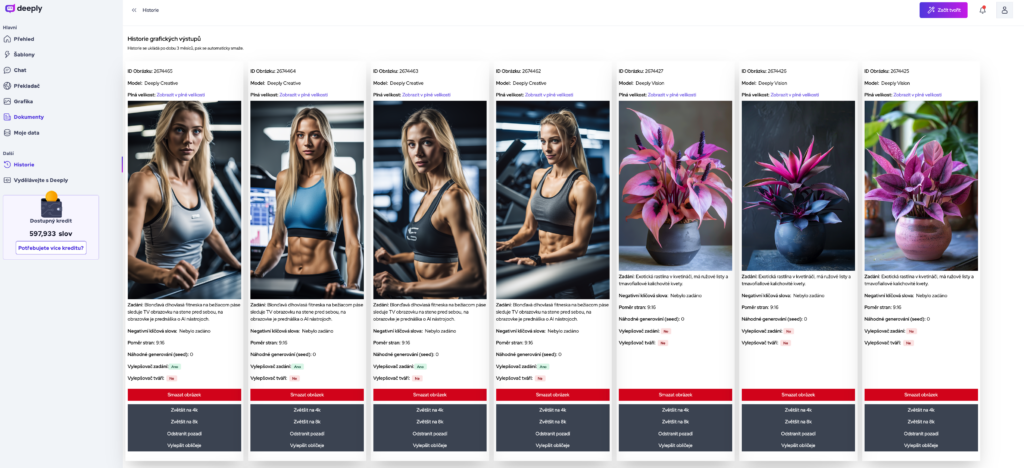
Cena Deeply
Deeply si môžete predplatiť mesačne alebo ročne, pričom si vyberáte počet kreditov dvadsaťtisíc, päťdesiattisíc, stotisíc a neobmedzené množstvo. Napríklad na obrázku je porovnanie cien pre balíky päťdesiattisíc kreditov pre mesačné a ročné predplatné. Ak si kredity zo svojho balíka miniete, môžete si kedykoľvek dokúpiť ďalšie.
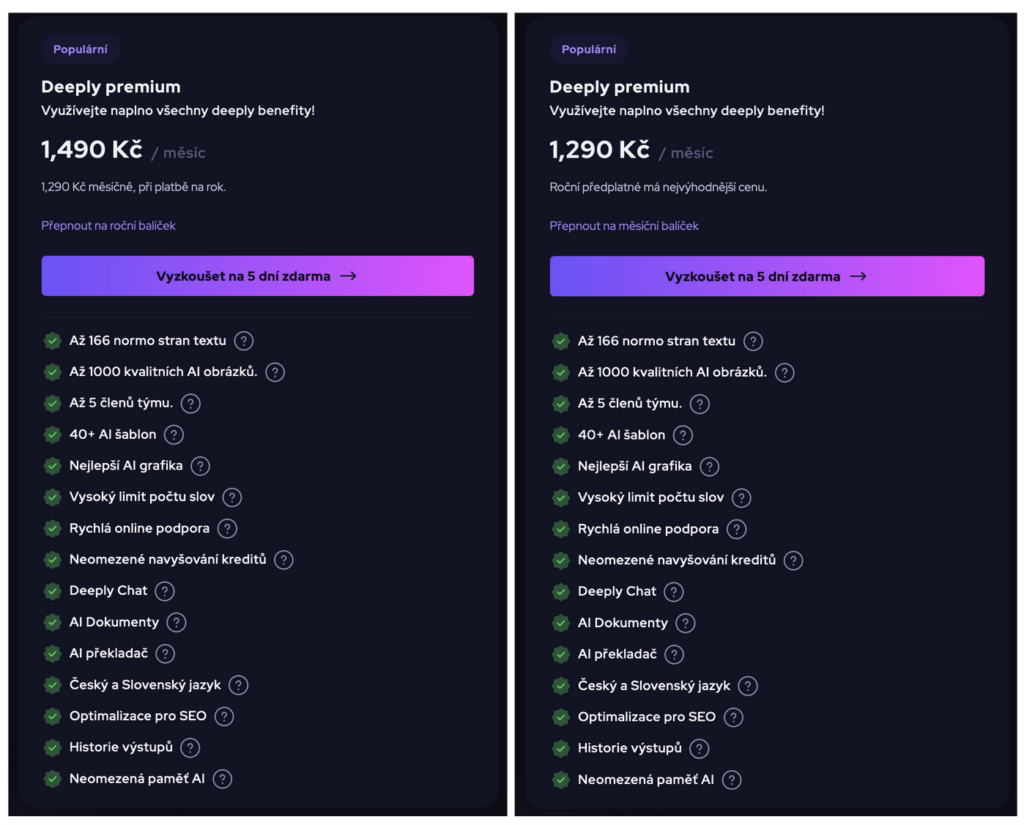
Výhody a nevýhody Deeply
| Klady (+) | Zápory (-) |
|---|---|
| + Šablóny, šablóny a ešte raz šablóny. Je ich 56. Nemusíte zadávať prompty a dostanete najrôznejšie formáty vhodné pre marketing - od námetov na videá po príspevky na sociálnych sieťach s emotikonmi. | - Práca s dokumentom je trochu menej intuitívna ako zvyšné funkcie Deeply. Je to zrejme skôr o vybudovaní si optimálneho postupu pri častejšom používaní, my sme funkcionalitu využili iba raz pri testovaní. |
| + Jednotné rozhranie s viacerými AI funkciami - generovanie textov, generovanie obrázkov, sumarizácia dokumentov, úprava dokumentov. Ak Deeply naplní svoje plány, a rozšíri ponuku o AI audio, AI video s avatármi a podporu pre ďalšie grafické práce s obrázkami, máme sa na čo tešiť. Rozhranie je naozaj jednoduché a intuitívne. | - Pre možnosť 5 dní zadarmo je potrebné zadať aj platobnú kartu. |
| + Možnosť využiť až dva momentálne najsilnejšie jazykové modely - GPT-4 Turbo a Anthropic Claude 3. | |
| + Možnosť vyskúšať si Deeply 5 dní zadarmo. |
Zhrnutie a záver
Ultimátny sen používateľa AI a ultimátny cieľ výrobcov AI aplikácií je mať všetko na tvorbu marketingového balíka (texty, obrázky, videá, príspevky na sociálne siete a podobne) „pod jednou strechou“, používať na všetko jednu spoločnú aplikáciu. V súčasnosti mnohé aplikácie používajú čiastkové možnosti – generujú texty, generujú obrázky, existujú zvlášť aplikácie na generovanie audia alebo videa.
Ak chce používateľ používať rôzne AI, znamená to, že sa musí registrovať a platiť za balíky služieb v rôznych aplikáciách, musí sa zorientovať v rôznych rozhraniach, dospieť k čiastkovým výsledkom a spracovať ich do jedného dokumentu, projektu, videa a podobne v ďalšej aplikácii. Samozrejme vo veľkých firmách by sa jednotlivé práce rozdelili medzi rôzne pracovné role, ale malí podnikatelia väčšinou všetky úlohy riešia sami. Platiť si prístupy do všetkých aplikácií môže byť finančne zaťažujúce a naučiť sa pracovať v rôznych rozhraniach zase čas požierajúce.
Sme nadšení používatelia Chat GPT, dlhodobo používame aj AI Midjourney na generovanie obrázkov. Deeply poskytuje rovnaké možnosti ako tieto nástroje. Veľkou výhodou Deeply je, že všetko je „pod jednou strechou“, teda je to pre používateľa menej rušivé ako prepínanie sa medzi rôznymi aplikáciami. Už teraz je to výborný pomocník mnohých copywriterov aj marketérov.
Teším sa na okamih, keď sa Deeply rozrastie v smere svojich ambícií a okrem textov bude možné generovať z textov aj audio alebo videá s avatármi, a tiež keď bude možné ďalej pracovať s vygenerovanými obrázkami podobne ako v grafickom nástroji Canva, ako spomenul v novinkách jeden z Deeply zakladateľov.